win7设置不向好友展示我正在玩的QQ游戏方法
发布时间:2019-02-22 16:20:10 浏览数: 小编:xiaoling
使用win7登陆QQ时如果我们正在使用QQ音乐或是QQ游戏状态栏都会向好友展示,可是在使用过程中不想让好友知道自己目前正在访问的要怎么操作呢?其实设置这个非常简单,接下里win7设置不向好友展示我正在玩的QQ游戏方法带给需要的用户们。
1、首先打开qq,找到并点击里面的设置图标;
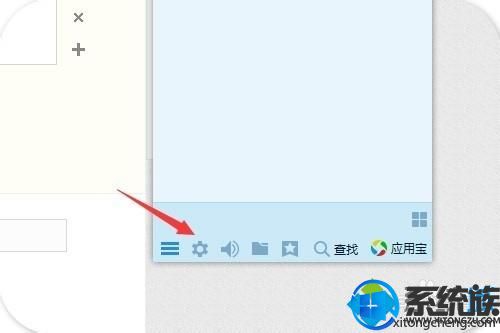
2、再找到并点击‘权限设置’;
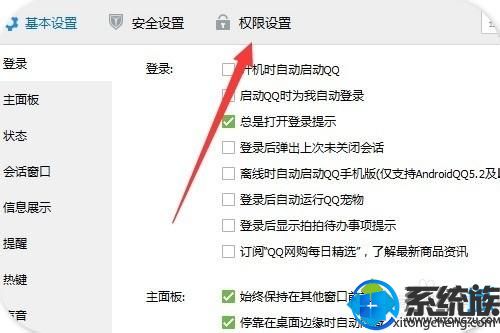
3、然后点击个人状态;
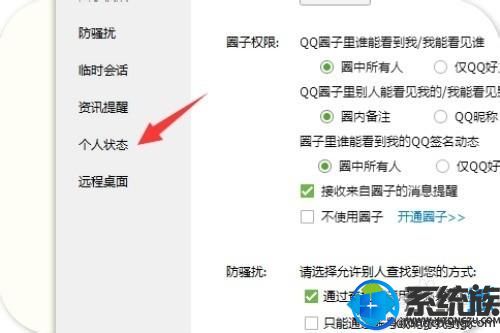
4、然后点击取消此复选框;
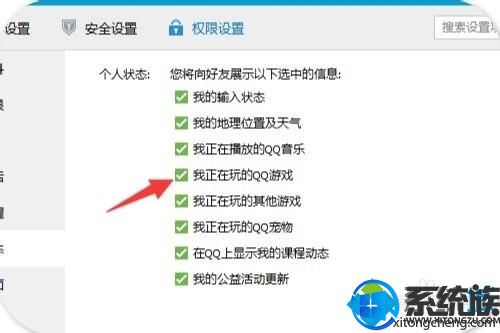
5、其他的也可以根据情况设置;
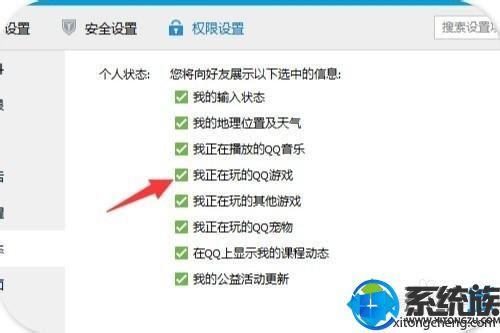
6、其实直接隐身也是可以的。
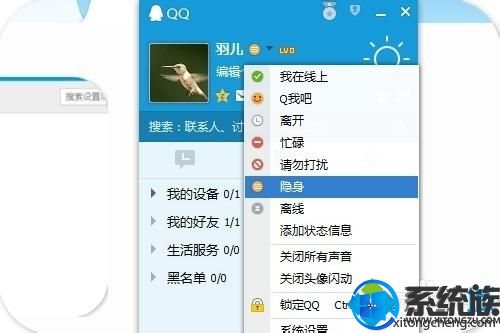
以上,win7设置不向好友展示我正在玩的QQ游戏方法就到这里,如果使用QQ时不想被好友看到访问QQ游戏用户可通过以上设置取消。


















